Mikrofona kvalitātei ir milzīga ietekme uz video kopējo iespaidu. Šajā visaptverošajā pamācībā es jums parādīšu, kā pareizi iestatīt mikrofonu OBS Studio. Uzzināsiet, kuri filtri ir svarīgi, lai optimizētu skaņas kvalitāti, un kā varat izmēģināt dažādus iestatījumus, lai iegūtu labākos rezultātus savām straumēm vai ierakstiem.
Galvenās atziņas
- Pareizi iestatīts mikrofons ir ļoti svarīgs straumēšanas vai ieraksta audio kvalitātei.
- Mikrofona līmeņiem jābūt vidējā dzeltenā diapazonā, lai izvairītos no apcirpšanas.
- OBS ir četri svarīgi filtri, kas jāizmanto: Paaugstināšana, Trokšņu samazināšana, Neusgate un Kompresors.
- Eksperimentēšana ar iestatījumiem ir būtiska, lai sasniegtu optimālus rezultātus jūsu konkrētajai mikrofona konfigurācijai.
Soli pa solim
Ērti apsēdieties un izpildiet šos soļus, lai optimizētu mikrofonu OBS.
1. Noregulējiet mikrofona līmeni
Pirmkārt, jums vajadzētu iestatīt sava mikrofona pastiprinājumu atbilstošā līmenī. Mērķa diapazons šim nolūkam ir dzeltenā apgabala vidusdaļa. Pārliecinieties, ka runājot jūs atrodaties šajā diapazonā, ko varat viegli izdarīt, vērojot OBS mērītāju. Tā kā šajā rokasgrāmatā es atradu sev piemērotu vērtību, es jums parādīšu, kā es to izdarīju.
Ja redzat, ka jūsu novirze ir pārāk zema, varat pārvietot slīdni pa kreisi, lai palielinātu līmeni. Man ideālais līmenis ir aptuveni -7,5 decibeli.
2. Pievienojiet mikrofona filtru
Tagad spersim soli tālāk un pievienosim mikrofona filtrus, lai vēl vairāk uzlabotu skaņas kvalitāti. Lai to izdarītu, noklikšķiniet uz zobrata ritenīša blakus mikrofonam OBS un izvēlieties filtrus.
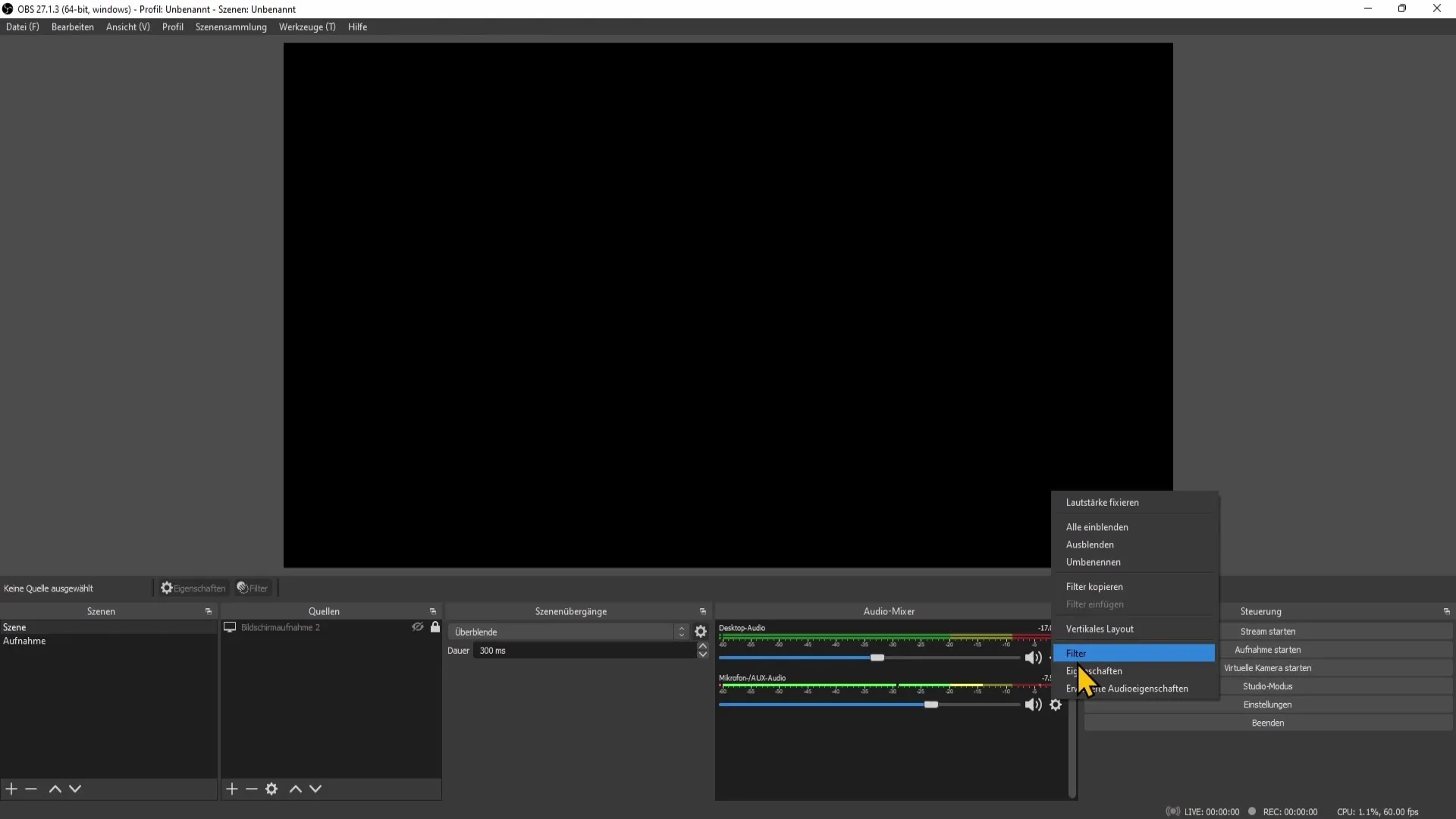
Šeit varat redzēt filtru opcijas. Es iesaku pievienot četrus svarīgākos filtrus: Gain, Trokšņu samazināšana, Neusgate un Kompresors.
3. Ievietot pastiprinājuma filtru
Vispirms pievienojiet pastiprinājuma filtru. To var izdarīt, noklikšķinot uz plus simbola un izvēloties pastiprinājuma filtru. Dodiet tam viegli saprotamu nosaukumu, piemēram, "Amplification" (Pastiprināšana).
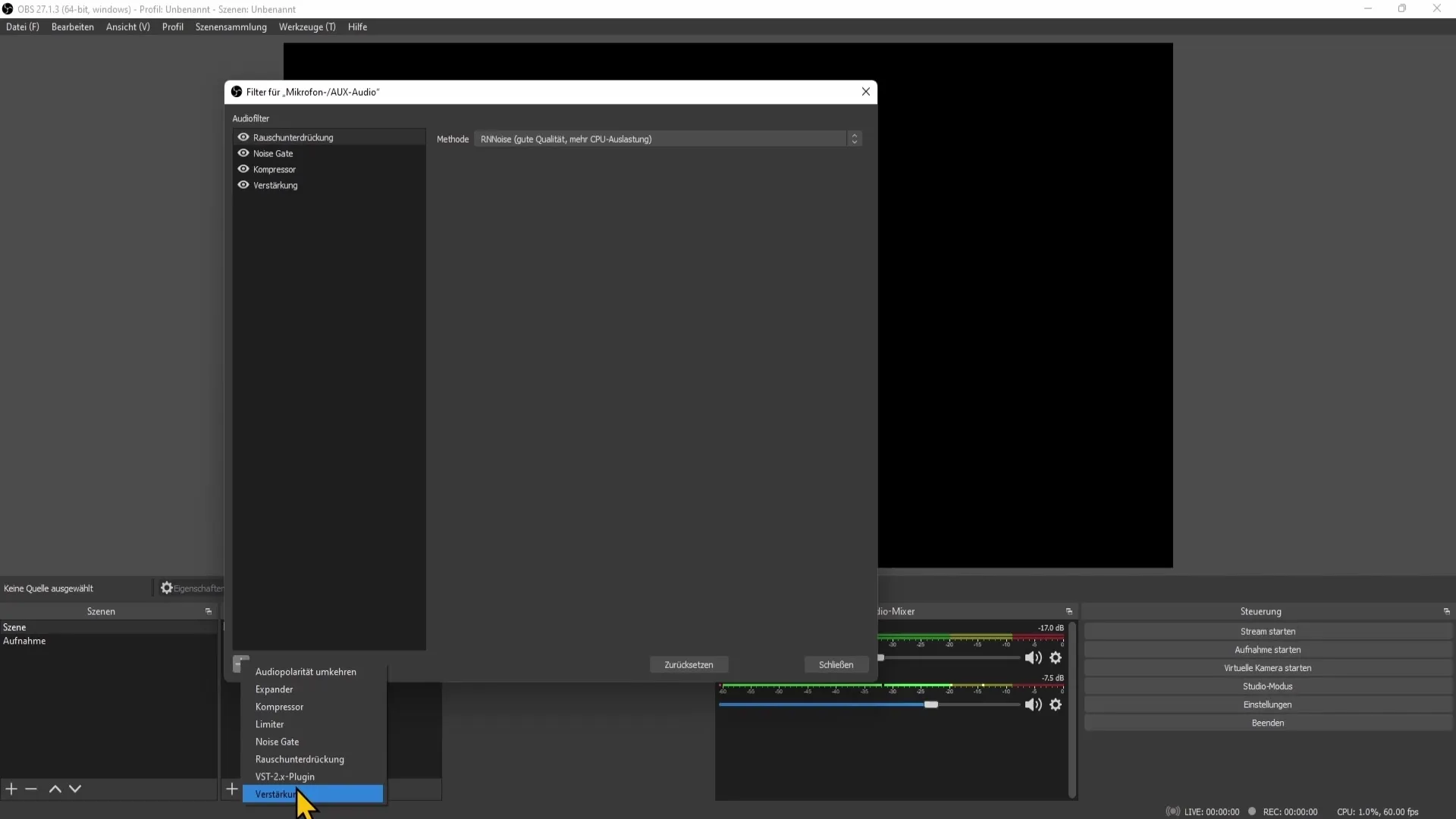
Šo filtru var izmantot, lai papildus regulētu mikrofona skaļumu. Pārliecinieties, ka vajadzības gadījumā varat palielināt vai samazināt skaļumu.
4. Aktivizējiet trokšņu slāpēšanu
Nākamais solis ir trokšņu slāpēšana. Šis filtrs ir ļoti svarīgs, lai līdz minimumam samazinātu nevēlamo fona troksni. Atkal noklikšķiniet uz plus simbola, izvēlieties trokšņu samazināšanas filtru un apstipriniet to.
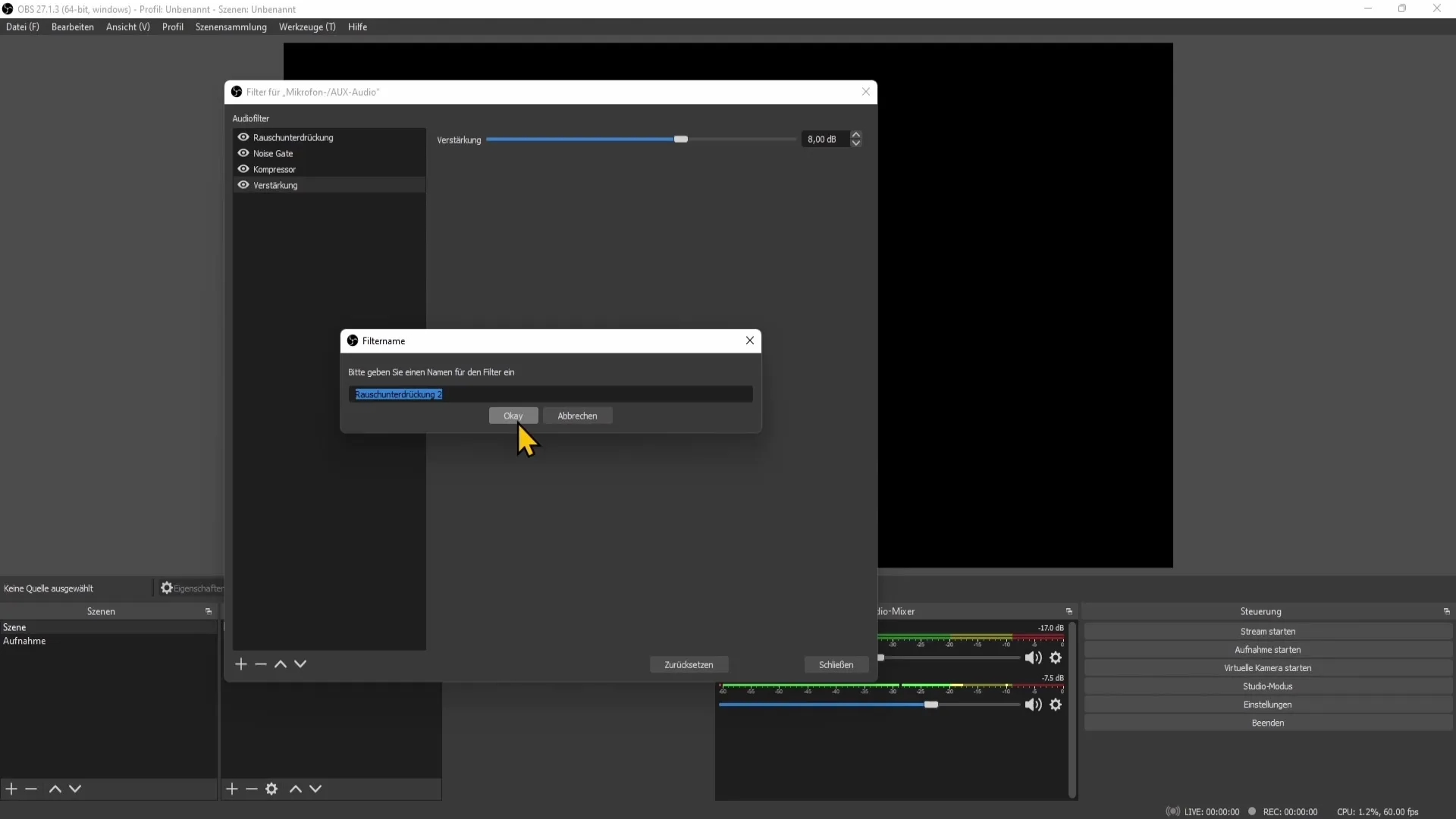
Kad esat pievienojis filtru, varat izvēlēties jūsu sistēmai vispiemērotāko metodi. Pārliecinieties, vai jūsu dators spēj bez problēmām darbināt izvēlēto metodi.
5. Pielāgojiet Neusgate
Tagad tiek pievienots Neusgate filtrs. Pievienojiet to, izmantojot simbolu plus. Šis filtrs nosaka, kad mikrofonam jābūt aktīvam.
Tagad redzēsiet divus sliekšņus: atvēršanas un aizvēršanas slieksni. Šajā gadījumā audio līmenis tiek ielaists tikai tad, ja tas ir virs sākuma līmeņa un zem slēgšanas līmeņa. Eksperimentējiet ar šeit norādītajām vērtībām, lai atrastu pareizo līdzsvaru starp fona trokšņiem un runas līmeni.
6. Pievienojiet kompresoru
Visbeidzot, bet ne mazāk svarīgi, mēs pievienojam kompresoru. Šis filtrs palīdz samazināt skaļās skaņas un pastiprināt klusās skaņas, lai panāktu līdzsvarotu audio izvades rezultātu. Vēlreiz noklikšķiniet uz plus simbola, lai pievienotu kompresoru.
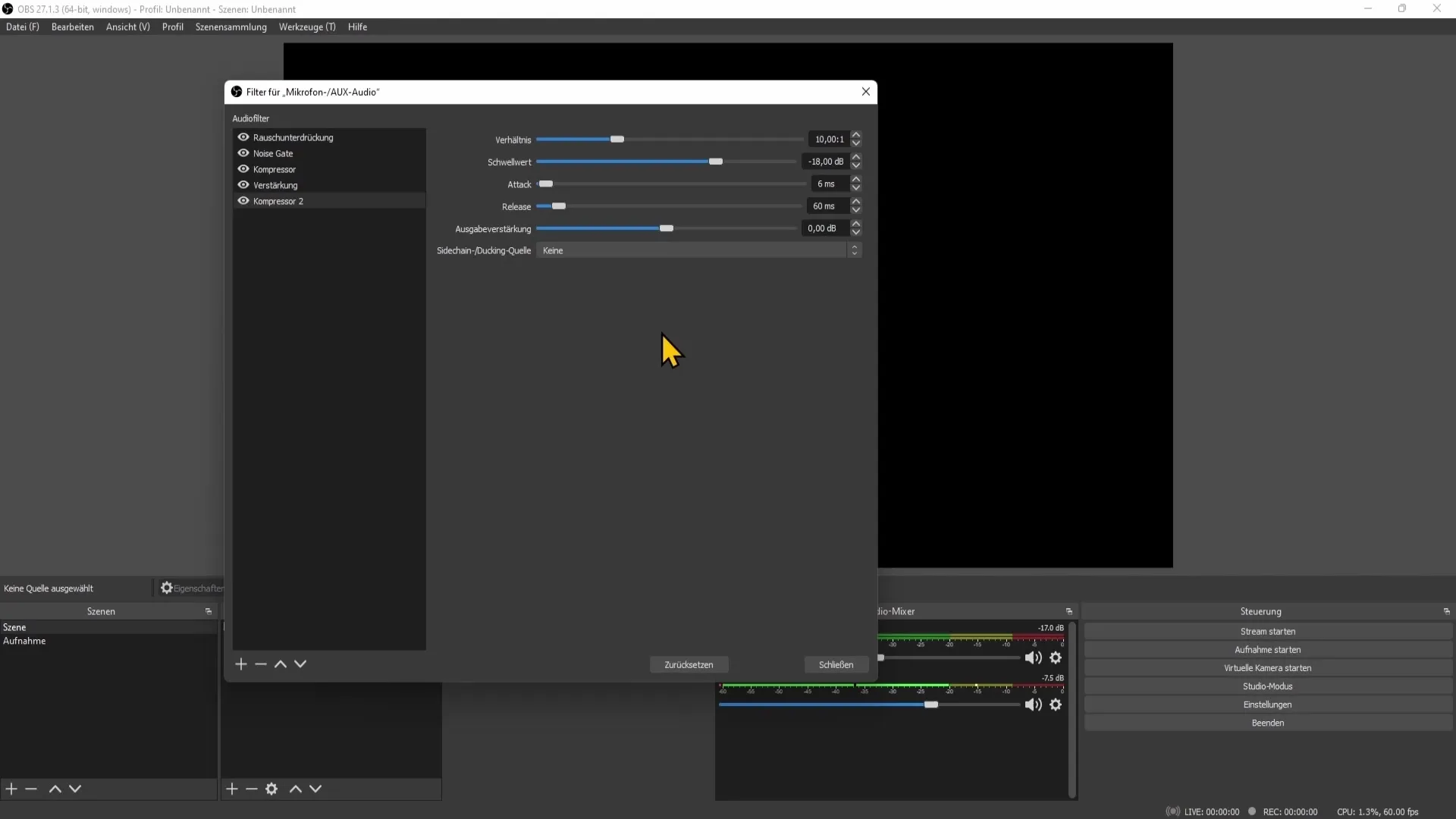
Iestatiet, lai kompresors darbotos ar slieksni no -11 līdz -15 decibeliem. Eksperimentējiet ar attiecību no 3:1 līdz 5:1. Šīs ievades vērtības palīdzēs ievērojami uzlabot audio kvalitāti.
7 Galīgie pielāgojumi un testi
Pēc visu filtru pievienošanas jāveic daži testa ieraksti. Pārbaudiet, vai skaņa nav sašķobīta un vai nav nevēlamu fona trokšņu. Ja nepieciešams, noregulējiet atsevišķus filtrus, līdz esat apmierināts ar skaņas kvalitāti.
Pārliecinieties, ka testa ierakstu laikā izmēģināt dažādus scenārijus, lai nodrošinātu konsekventu audioierakstu kvalitāti.
Kopsavilkums
Pareizi iestatot mikrofonu OBS Studio programmā, varat ievērojami uzlabot straumju un ierakstu audio kvalitāti. Labi noregulēts mikrofons nodrošina patīkamāku klausīšanās pieredzi un ļauj jums izskatīties profesionālāk. Ieguldiet laiku, lai eksperimentētu ar dažādiem filtriem un iestatījumiem - rezultāti būs tā vērti.
Biežāk uzdotie jautājumi
Kā atrast pareizo mikrofona līmeni?Iestatiet mikrofona līmeni tā, lai tas atrastos dzeltenās zonas centrā.
Kādi ir svarīgākie mikrofonam paredzētie filtri? Svarīgākie filtri ir Gain (Paaugstināšana), Noise Reduction (Trokšņu samazināšana), Neusgate (Neitralizācija) un Compressor (Kompresors).
Kā eksperimentēt ar mikrofona iestatījumiem? Veiciet testa ierakstus un pielāgojiet filtru iestatījumus, līdz esat apmierināts ar skaņas kvalitāti.
Kad man vajadzētu izmantot Neusgate filtru? Neusgate filtrs ir noderīgs, lai samazinātu fona trokšņus, kad nerunājat.
Kāds ir labākais kompresora slieksnis? Ieteicams slieksnis no -11 līdz -15 decibeliem.


